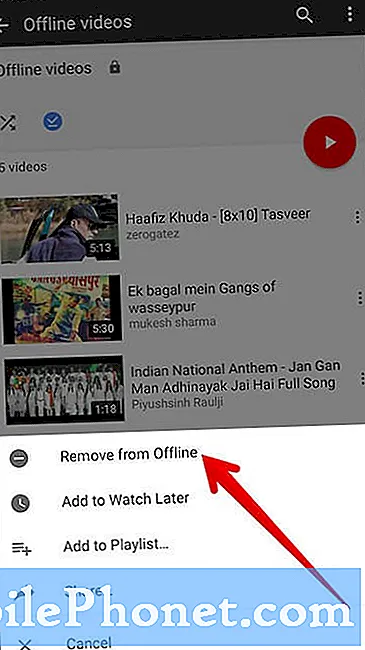Innehåll
- Problem nr 1: Galaxy Note 5 gruppmeddelanden fungerar inte
- Problem nr 2: Hur låser du upp skärmen på Galaxy Note 5
- Problem # 3: Galaxy Note 5 visar "inte registrerat i nätverket" -felet när du försöker ringa ett samtal
- Problem nr 4: Galaxy Note 5-skärmen är svart och slås inte på
- Problem nr 5: Galaxy Note 5 flera problem efter uppdatering av Nougat
- Problem # 6: Galaxy Note 5-batteriet fungerar efter installation av Android-uppdatering
- Problem nr 7: Slumpmässiga annons popup-fönster för Galaxy Note 5 visas kontinuerligt
- Problem # 8: Google Text-till-tal fungerar inte korrekt efter uppdatering av Galaxy Note 5
- Delta i oss
Hej Android-community! Välkommen till ett annat # GalaxyNote5 avsnitt. Den här artikeln behandlar några frågor om Note 5 som har skickats under de senaste dagarna, så om du nyligen skickade ett meddelande till oss men inte ser det publiceras här, fortsätt titta på vårt nästa not 5-inlägg.
Problem nr 1: Galaxy Note 5 gruppmeddelanden fungerar inte
Hallå. Sedan jag fick den här Android-telefonen har jag inte kunnat skicka eller ta emot gruppmeddelanden. Min vän (som har samma telefon, men en annan operatör) har exakt samma problem. När jag skickar dyker de upp på mottagarens telefon som en enskild text. Och när jag får det visas det också som en enskild text på min telefon. Vi har försökt att ändra inställningarna för att automatiskt välja gruppmeddelande när det finns fler än en mottagare, och vi kan se kryssrutan visas varje gång. Men när vi testar det genom att skicka ett meddelande till en grupp vänner säger de alla att de får det som en enskild text. Vi har kontrollerat och vår mobildata är på.
Dessutom har min kusin och syster iPhones och de skickade ett gruppmeddelande till mig och jag fick det. Jag såg att min kusin hade skickat en text till mig och min syster. Men när jag svarade fick de enskilda texter. Snälla hjälp! Det är verkligen irriterande att inte kunna skicka gruppmeddelanden. Tack. - Amy
Lösning: Hej Amy. Först och främst vill vi göra det klart att supportteam från tredje part som vi bara kan göra så mycket när det gäller felsökning av problem med gruppmeddelanden. Det här problemet kan ibland orsakas av kontorrelaterade faktorer utanför vår räckvidd, så det är bäst om din operatör är den som undersöker det. Det kan finnas ett behov av att uppdatera ditt konto från operatörens slut. En sådan uppgift kan inte utföras av någon annan grupp förutom din operatörs kundtjänst eller tekniska grupp.
För det andra måste din telefon vara ansluten till mobildata under sändning och mottagning av ett gruppmeddelande. Ibland kommer operatörer att konvertera ett inkommande gruppmeddelande till enskilda textmeddelanden om din telefon inte är ansluten till mobildata. De flesta smartphones konverterar ett textmeddelande som skickas till flera mottagare till MMS, även om det inte finns någon bild eller video bifogad. Problemet uppstår när den mottagande telefonen inte har en aktiv mobildataanslutning eftersom MMS kräver mobildata eller mobildata för att fungera. Du måste se till att din mobildata fungerar när du skickar och tar emot ett gruppmeddelande.
För det tredje måste mottagande och sändande parter stödja det gruppmeddelandeprotokoll som du använder. Om deras enhet inte stöder gruppmeddelanden eller deras operatör inte tillåter gruppmeddelanden i sina konton kan dina meddelanden till dem överföras som enskilda textmeddelanden och inte i gruppform. Och som du måste deras enhet ha fungerande mobildata under sändning och mottagning av MMS eller gruppmeddelanden. Om du är säker på att ditt konto får använda gruppmeddelanden och mobildata i din enhet fungerar bra varje gång måste problemet ligga på andra sidan. Det betyder att vi inte ens pratar om ett fel här. Det är bara hur det är. De här iPhone- och Android-enheterna interagerar inte bra och detta är mycket tydligt när det gäller gruppmeddelanden. Du bör prata med din operatör om problemet för att se om det finns något de kan föreslå.
Om det inte finns något som din operatör kan göra för att lösa problemet, måste du bara acceptera faktumet och fortsätta med ditt liv. Som en lösning kan du dock försöka övertyga dina vänner att du interagerar i en grupp för att använda deras vanliga meddelandeprogram. Du kan använda andra appar från tredje part som fungerar på nästan alla plattformar som Facebook Messenger, Whatsapp, Google Hangouts eller Skype.
Problem nr 2: Hur låser du upp skärmen på Galaxy Note 5
Jag ville lära mig mer om att låsa min telefon flera gånger då jag kan tappa den. På något sätt har jag låst det! Det tror att någon annan har hittat det, säger CALL OWNER Locked by Android Device Manager. Det låses inte upp varje gång jag försöker lösenordet. det står vänta 29 sekunder. Min telefon är en Samsung Note 5, mindre än ett år gammal.
Din webbplats hjälpte till med Marshmallow-fiaskot förra veckan och hoppades på mer hjälp nu. Att lämna staterna på måndag för semester och jag behöver min telefon. Jag använder min bärbara dator för att skriva nu. - Sandig
Lösning: Hej Sandy. Det finns fyra sätt att låsa upp telefonens skärm så att du kan använda den igen:
- låsa upp din anteckning 5 med Android Enhetshanteraren
- låsa upp din anteckning 5 med Samsung Find My Mobile
- låsa upp din not 5 med fabriksåterställning via återställningsläge
- låsa upp din Not 5 genom att blinka lager firmware till den
Så här låser du upp din anteckning 5 med Android Enhetshanteraren
Den första upplåningen är definitivt utesluten eftersom det verkar vara den som blockerar din åtkomst i första hand. Om du gör det fel men här är stegen du behöver göra för att använda den här Google-tjänsten:
- Gå till Android Enhetshanteraren sidan på din bärbara dator.
- Logga in på ditt Google-konto om du uppmanas till det. Se till att du loggar in på samma Google-konto som är registrerat på din telefon.
- Hitta din Galaxy Note 5 på skärmen.
- Aktivera funktionen "Lås & radera".
- Följ de angivna stegen på sidan för att låsa din telefon.
- Ange ett tillfälligt lösenord.
- Ange det tillfälliga lösenordet i din not 5.
- Skapa ett nytt lösenord.
Så här låser du upp din not 5 med Samsung Find My Mobile
Det andra alternativet via Samsung Hitta min mobil fungerar bara om du registrerade dig för den här tjänsten under den första inställningen av din anteckning 5. Om du inte loggade in på ditt Samsung-konto i din telefon, hjälper inte Samsung Hitta min mobil.
Om du registrerade din Not 5 till Samsung tidigare är det här stegen du kan försöka låsa upp den:
- Gå till Samsung Find My Mobile-sidan på din bärbara dator
- Logga in på ditt Samsung-konto om du uppmanas till det.
- Använd Find My Mobile-tjänsten för att tillfälligt återställa lösenordet
- Gå förbi låsskärmen med det nya tillfälliga lösenordet
- Ange ett nytt lösenord
Hur låser du upp din not 5 med fabriksåterställning via återställningsläge
Det tredje alternativet rekommenderas endast om de två första alternativen inte fungerar. Tänk på att om du gör en fabriksåterställning på din telefon kommer Samsungs fabriksåterställningsfunktion att gå. Den här funktionen uppmanar dig att ange det registrerade användarnamnet och lösenordet för Google-kontot. Om du inte kan tillhandahålla dem kommer du aldrig att kunna låsa upp telefonen igen om du inte gör det sista alternativet - blinkande lager firmware till den.
Så här låser du upp din anteckning 5 genom att blinka lager firmware
Blinkande är i grunden en Android-term om du vill installera en ny firmware på din enhet. Denna procedur rekommenderas inte för nybörjare, eftersom den kräver förståelse över genomsnittet för att modifiera kärnsystemfiler och kan leda till att brickan gör telefonen om den inte görs korrekt. Om du inte har något annat val än detta, se till att du undersöker hur du gör det på din enhet. Blinkande lager firmware varierar beroende på telefonmodell så var noga med att använda en bra guide och rätt firmware.
Problem # 3: Galaxy Note 5 visar "inte registrerat i nätverket" -felet när du försöker ringa ett samtal
God dag. Tack för utbildningswebbplatsen. Jag har en Samsung Galaxy Note 5. Nästan varje dag när jag försöker ringa ett meddelande får jag ett meddelande ”INTE REGISTRERAD PÅ NÄTVERKET”. Jag måste sedan stänga av och slå på telefonen igen för att ringa ett samtal. Jag ser då många meddelanden om missade samtal. Hela tiden visar telefonen signal och data fungerar. Jag får fortfarande mina whatsapp-meddelanden osv. Jag försökte göra vad din webbplats säger att göra för not 4 men lyckades inte. - Amod
Lösning: Hej Amod. Om du redan har försökt att rensa telefonen med fabriksåterställning och inget har ändrats bör du överväga att kontakta din operatör. Det kan finnas ett nätverksproblem som orsakar det, så att felsökning som du gör kanske inte löser problemet.
För referens är detta stegen för hur du återställer din not 5 till fabriksinställningar:
- Stäng av din Samsung Galaxy Note 5 helt.
- Tryck och håll ned volym upp och hem-knapparna först och håll sedan ned strömbrytaren.
- Håll de tre knapparna intryckta och när ”Samsung Galaxy Note5” visas släpper du strömbrytaren men håller kvar de andra två.
- När Android-logotypen visas släpper du både volym upp och hem-knapparna.
- Meddelandet ”Installera systemuppdatering” visas på skärmen i 30 till 60 sekunder innan Android-systemåterställningsskärmen visas med dess alternativ.
- Använd volym ned-knappen för att markera alternativet ”Ja - ta bort all användardata” och tryck på strömbrytaren för att välja den.
- När processen är klar, använd Volym ned-knappen för att markera alternativet 'Starta om systemet nu' och tryck på strömbrytaren för att starta om telefonen.
- Det kan ta lite längre tid att starta om, men oroa dig inte och vänta tills enheten blir aktiv.
- Meddelandet ”Installera systemuppdatering” visas på skärmen i 30 till 60 sekunder innan Android-systemåterställningsskärmen visas med dess alternativ.
Problem nr 4: Galaxy Note 5-skärmen är svart och slås inte på
Först hängde min telefon på och den stängdes av av sig själv när batteriet var urladdat så jag laddade det. Nästa stängde av sig själv. När jag öppnar den är det bara svart skärm. Jag märker när den laddades och jag öppnar den. Det fungerar men då sa någon till mig att din telefon kan vara full. Så medan jag försökte överföra. Jag tar bort laddaren och sätter på usb. Det stängdes av och öppnas aldrig igen. Jag försökte några av dina tips som att hålla volymen nere och ström i 20 sekunder om det inte fungerar. Håll volymen uppe, hem och ström fortfarande fungerar det inte. Jag hoppas att du kan hjälpa mig att återställa all data från min telefon och hjälpa mig att öppna den. - Karen
Lösning: Hej Karen. Vi vet att du är orolig för att förlora dina data, men ditt huvudsakliga problem just nu handlar inte om hur du återställer dem utan för att kontrollera om telefonen fortfarande tänds. Det går inte att återställa dina filer om telefonen inte svarar och inte startar. För att kontrollera det måste du försöka göra några hårdvaruknappkombinationer så att du sedan kan följa upp felsökning. Nedan följer stegen du bör göra:
Starta i återställningsläge:
- Ladda telefonen i minst 30 minuter.
- Håll ned hem- och volym UPP-tangenterna och håll sedan ned strömbrytaren.
- När Samsung Galaxy S7 visas på skärmen släpper du strömbrytaren men fortsätter att hålla hem- och volym upp-knapparna.
- När Android-logotypen visas kan du släppa båda knapparna och låta telefonen vara i cirka 30 till 60 sekunder.
- Använd Volym ned-tangenten för att navigera genom alternativen och markera ”torka cachepartition.”
- Du kan antingen torka cachepartitionen eller göra en fabriksåterställning i det här läget.
Starta i nedladdningsläge:
- Ladda telefonen i minst 30 minuter.
- Tryck och håll ned hem- och volym NER-tangenterna och håll sedan ned strömbrytaren.
- När Samsung Galaxy S7 visas på skärmen släpper du strömbrytaren men fortsätter att hålla hem- och volym NER-tangenterna.
- Vänta tills nedladdningsskärmen visas.
- Om du kan starta telefonen i nedladdningsläge men inte i andra lägen, betyder det att din enda väg ut kan vara att blinka ett lager eller anpassad firmware.
- Använd Google för att leta efter en guide om hur du gör det.
Starta i säkert läge:
- Ladda telefonen i minst 30 minuter.
- Håll ned strömbrytaren.
- När “Samsung Galaxy S7” -logotypen visas släpper du strömbrytaren och håller omedelbart ned volym ned-knappen.
- Fortsätt hålla ned knappen tills telefonen har startat om.
- När du ser texten ”Säkert läge” längst ner till vänster på skärmen släpper du volym ned-knappen.
- Den enda skillnaden mellan säkert läge och normalt läge är att det tidigare förhindrar att tredjepartsappar körs. Om du kan starta telefonen i säkert läge men inte i normalt läge, avinstallera alla appar tills problemet (som hindrar dig från att starta normalt) har eliminerats.
Om din telefon är helt död och inte visar några indikationer på att den är tänd, t.ex. tändt LED-ljus, vibrationer när du startar om igen eller meddelandeljud för inkommande samtal eller text, kan det finnas en hårdvaruproblem bakom felet. I det här fallet har du inget annat val än att skicka in det för reparation eller utbyte. Tänk på att reparation via Samsung innebär att du rensar telefonens minne så försök att inte skicka enheten till dem för reparation. Om möjligt trycker du på hjälp från ett tredje parts servicecenter så att du kan be dem att inte torka minnet OM de kan reparera eller låta det sätta på igen.
Å andra sidan, om din telefon visar tecken på att den tänds men skärmen förblir svart, kan problemet bara isoleras till skärmenheten. Att byta ut skärmen kan lösa problemet och låta dig komma åt dina data tillbaka.
Problem nr 5: Galaxy Note 5 flera problem efter uppdatering av Nougat
Det här är mer ett klagomål än ett problem och jag letar efter någon att meddela. Ända sedan min anteckning 5 uppdaterades till Nougat 7 gör min telefon motbjudande saker.
Först, om jag knackar lätt på en texttråd för att öppna en tråd, tror den ständigt att jag sveper på tråden för att ringa den personen och det kallar dem! Det är så känsligt att det händer hela tiden och jag tål inte det!
Dessutom verkar mitt sms-tangentbord mindre ... Jag slog ständigt på tangenter som jag aldrig haft problem med tidigare. Jag frågade en annan Samsung-droidanvändare, två för att vara exakta, och de sa båda att de har samma problem sedan den här uppdateringen! Var kan jag få mitt klagomål hört? - Sarah
Lösning: Hej Sarah. Om du laddade ner Android-uppdateringar med flyg är det bästa stället att göra dig hörd genom att gå till operatörens supportwebbplats eller forum. Även om Google är utvecklare av vanilj Android har din operatör modifierat originalversionen så att den kan lägga till eller ta bort funktioner för eget bruk. Således är den slutliga Android-koden som är installerad på din telefon i grunden smaksatt av din operatörs ändringar, vilket oftast är orsaken till många uppdateringsrelaterade problem. Tyvärr finns det inget enkelt sätt att meddela dem om problemet du stöter på orsakas av dålig kodning från deras sida eller av andra faktorer utanför deras kontroll. Att kontakta dem och låta dem veta om problemet bör ändå vara värt det.
Om du vill meddela Google om dina specifika problem kan du också besöka deras
Googles produktforum.
Problem # 6: Galaxy Note 5-batteriet fungerar efter installation av Android-uppdatering
Hej. Jag har läst problemen och lösningarna med batteri med ny systemuppdatering av Not 5 på din webbplats. Jag har också problem med mitt batteri efter uppdateringen. För första gången jag använde det efter uppdateringen tappar batteriet väldigt snabbt ... men efter några dagar verkar det okej. Nu har jag lite förvirring när jag laddar telefonen. Jag laddar vanligtvis telefonen medan den är avstängd ... ibland laddar jag den inte förrän 100%. Förra gången jag laddade den visar telefonen att batteriet var laddat till 93%, men när jag slog på det är batteriet 100%. Kommer detta att påverka mitt batteri? Snälla hjälp mig. Jag är lite rädd för att det kommer att skada min telefon. - Lara
Lösning: Hej Lara. Vi är inte helt säkra på om vi förstår vad du frågar exakt men om du tror att din Note 5s batteri fungerar, kan en batterikalibrering fixa det. Här är stegen du måste göra:
- Använd telefonen genom att spela spel eller göra uppgifter för att påskynda strömavladdningen tills telefonen stängs av.
- Slå på telefonen igen och låt den stänga av sig själv.
- Ladda telefonen utan att slå på den igen.
- Vänta tills batteriet säger att det är fulladdat till 100%
- Koppla ur laddaren och slå på telefonen.
- Om telefonen säger att den inte längre är 100% stänger du av den, kopplar in laddaren igen och väntar tills 100% laddning har uppnåtts.
- Koppla ur laddaren och slå på telefonen igen.
- Använd telefonen tills du tappar batteriet ner till 0.
- Upprepa cykeln en gång.
Problem nr 7: Slumpmässiga annons popup-fönster för Galaxy Note 5 visas kontinuerligt
Jag uppdaterade min anteckning 5 till Nougat och nu har jag ett par problem. Den första är samtalsfrågan. Jag såg dina förslag på det och kommer att prova dem inom kort. Den andra frågan jag har är att slumpmässiga annonser dyker upp högst upp på min telefon. Om jag klickar på tillägget går det till en vit skärm och tillägget finns fortfarande kvar på toppen. Det täcker den övre fjärdedelen av min telefon och det enda sättet att bli av med den är att starta om min telefon. Jag har tagit bort några appar för att se om det var problemet, men det har inte fungerat hittills. Alla förslag du kan ge skulle uppskattas mycket. Tack. - Julie
Lösning: Hej Julie. Normalt bör annonser bara visas om du använder en app som stöder dem. De flesta appar genererar intäkter för sina utvecklare genom att visa annonser, men om du får beständiga eller slumpmässiga annonser pop-up varje gång, även om du inte använder en app som stöder dem, är det en annan historia. Det kan till och med vara ett tecken på infektion med skadlig kod. Gå igenom din lista med appar och avinstallera de som du inte behöver och se om det löser problemet. Om problemet kvarstår fortsätter du att avinstallera appar tills problemet elimineras. Var noga med att kontrollera om popup-fönstren kvarstår efter att du har tagit bort en app för att förhindra avinstallation av rena eller legitima appar.
Om det inte gör det kan du försöka torka telefonen med fabriksåterställning.
Problem # 8: Google Text-till-tal fungerar inte korrekt efter uppdatering av Galaxy Note 5
Jag fick en Samsung-uppdatering som skickades till min telefon den 22 mars. Efter den uppdateringen märkte jag en förändring när jag använde tal till text via Google. Du vet hur ett ord eller en fras ibland kommer att understrykas, och när du klickar på vad som är understruket dyker ett förslag upp för att ändra ett ord eller en del av frasen? Tja nu är förslagslådan nästan svart och teckensnittet är svart och det gör det extremt svårt för mig att ens se vilka ord det föreslår. Då försöker jag vanligtvis trycka runt hela skärmen (annat än på förslagslådan) för att få förslagslådan att försvinna, bara för att sluta behöva stänga tal till text, så att jag då kan gå in och manuellt skriva vad Jag vill att ordet ska sägas. Så två saker: 1) hur kan jag ändra färgen på förslagslådan så att jag kan se orden bättre? 2) Finns det ett sätt att göra förslagslådan inte så känslig så att jag inte behöver komma helt ur tal till text innan jag kan gå tillbaka till texten och redigera det jag försökte säga? Tack!! - Jennifer
Lösning: Hej Jennifer. Det finns ingen infödd tal till text app i Galaxy Note 5 så vi antar att du faktiskt hänvisar till den inbyggda text-till-tal-motorn från Google. Om du har problem med den här Googles text-till-tal-appen måste du först torka cachepartitionen. Här är hur:
- Stäng av din Samsung Galaxy Note 5 helt.
- Tryck och håll ned volym upp och hem-knapparna först och håll sedan ned strömbrytaren.
- Håll de tre knapparna intryckta och när ”Samsung Galaxy Note5” visas släpper du strömbrytaren men håller kvar de andra två.
- När Android-logotypen visas släpper du både volym upp och hem-knapparna.
- Meddelandet ”Installera systemuppdatering” visas på skärmen i 30 till 60 sekunder innan Android-systemåterställningsskärmen visas med dess alternativ.
- Använd Volym ned-knappen för att markera alternativet 'torka cachepartition' och tryck på strömbrytaren för att välja den.
- När processen är klar, använd Volym ned-knappen för att markera alternativet 'Starta om systemet nu' och tryck på strömbrytaren för att starta om telefonen.
- Det kan ta lite längre tid att starta om, men oroa dig inte och vänta tills enheten blir aktiv.
Om det inte går att rensa cachepartitionen är ditt nästa steg att rensa S Voice-appens cache och data genom att göra följande steg:
- Öppna menyn Inställningar antingen genom din aviseringsskugga (rullgardinsmeny) eller genom appen Inställningar i din applåda.
- Navigera ner till ”Appar”. Detta kan döpas om till något som Applications eller Application Manager i OEM-versioner av Android 6.0.
- När du väl är där klickar du på ett program.
- Nu ser du en lista med saker som ger dig information om appen, inklusive lagring, behörigheter, minnesanvändning och mer. Dessa är alla klickbara objekt. Du vill klicka på Lagring.
- Du bör nu tydligt se knapparna Rensa data och Rensa cache för applikationen.
Om båda procedurerna inte löser problemet alls, gör en fabriksåterställning.
Delta i oss
Låt oss veta om du är en av användarna som stöter på ett problem med din enhet. Vi erbjuder gratis lösningar för Android-relaterade problem, så om du har problem med din Android-enhet, fyll bara i det korta frågeformuläret i den här länken så försöker vi publicera våra svar i nästa inlägg. Vi kan inte garantera ett snabbt svar, så om ditt problem är tidskänsligt, vänligen hitta ett annat sätt att lösa ditt problem.
Om du tycker att det här inlägget är till hjälp, snälla hjälp oss genom att sprida ordet till dina vänner. TheDroidGuy har också sociala nätverk, så du kanske vill interagera med vår gemenskap på våra Facebook- och Google+ sidor.